Mac
- COBA GRATIS COBA GRATIS
- 1. Burn Video/Audio on Mac+
-
- 1.1 Convert AVI to MP4 on Mac
- 1.2 Convert AVCHD on Mac
- 1.3 Convert Audio on Mac
- 1.4 MP3 to WAV Converter Mac
- 1.5 WAV to MP3 Converter Mac
- 1.6 svg converter
- 1.7 music converter
- 1.8 dmg file
- 1.9 webp
- 1.10 online wpd converter
- 1.11 wtv to mp4
- 1.12 readme md
- 1.13 online svg converter
- 1.14 ai to svg
- 1.15 music converter
- 1.16 md file
- 1.17 wpd file
- 1.18 djvu file
- 1.19 sf2 file
- 1.20 oga file
- 1.21 arj file
- 1.22 free svg converter
- 1.23 md5 converter
- 1.24 convert dmg to iso
- 1.25 dpi converter
- 1.26 Toast Titanium Alternative for Mac
- 1.27 Copy a CD on Mac
- 1.28 Best GIF Maker for Mac
- 1.29 PPT to Video on Mac
- 1.30 iPad Video Converter Mac
- 1.31 Top 6 Media Converter Mac
- 1.32 Top 8 File Converters for Mac
- 1.33 10 Free Video Converter for Mac
- 2. Recording Tips on Mac+
- 3. Edit Photos and Videos on Mac+
-
- 3.1 Photo Viewer for Mac
- 3.2 Crop a Picture on Mac
- 3.3 Top 10 Image Editor for Mac
- 3.4 How to Screenshot on Mac
- 3.5 Use Snipping Tool on Mac
- 3.6 Convert HEIC to JPG on Mac
- 3.7 Best Drawing Software for Mac
- 3.8 Best Photo Organizer for Mac
- 3.9 How to Resize Photos on Mac
- 3.10 Best Photo Editors for Mac
- 3.11 Convert PNG to JPG
- 3.12 TIFF to JPEG Mac
- 3.13 Convert Picture to SVG
- 3.14 How to Edit MP4 on Mac
- 3.15 Video Editing Software for Mac
- 3.16 4 Best MP3 Trimmer for Mac
- 4. Other Tips & Trick+
-
- 4.1 An Intel Mac VS ARM
- 4.2 Fix Mac Running Slow Problem
- 4.3 How to Run Windows on Mac
- 4.4 Top 15 Mac Apps in 2020
- 4.5 Everything about macOS 11 Big Sur
- 4.6 How to Transfer Data between Macs
- 4.7 How to Use Mac Magic
- 4.8 Clear Space on Your Mac
- 4.9 15 Things for New Mac Owner
- 4.10 Best Games for Mac in 2020
- 4.11 Best 12 Alternatives to CleanMyMac
- 4.12 How to Make a Collage on Mac
- 4.13 Best Free Voice Changer for Mac
- 4.14 Posting on Instagram from Mac
- 4.15 10 Easy Way Do Split-Screen on Mac
- 4.16 How to Turn Off iMesages
- 4.17 How to Airplay Video to Mac
- 5. Tips for Playing Videos+
Semua Topik
- Panduan Pengguna
-
- Pengguna Kamera
- Fotografi
- Desain Kreatif
- Penikmat Film
- Pecinta Travel
- Edukasi untuk Users
- Solusi Lainnya
- Hari Libur
- Media Sosial
- Pecinta Game
- Pengguna DVD
Cara Ampuh Copy CD di Mac dengan Mudah dan Cepat di 2022
Ditulis oleh Kayla Morrison • 2023-01-17 11:29:19 • Solusi Terbaik
Mempelajari Bagaimana cara mengcopy CD di Mac dengan cara yang berbeda dapat terlihat mudah di atas kertas, sampai Anda mencobanya. Meripping CD memungkinkan Anda untuk mengimpor file media eksternal ke iTunes dan library musik lokal Anda. Ini juga cara lain untuk membuat cadangan CD Anda yang berharga, tanpa khawatir dengan goresan dan Disc yang hilang. Jadi, mari kita pelajari cara mengcopy disk optik di Mac dengan berbagai cara yang sederhana.
- Bagian 1. Cara memuat CD Anda ke dalam musik di mac
- Bagian 2. Bagaimana mengcopy CD menggunakan Disk Utility
- Bagian 3. Bagaimana mengcopy CD dengan Cepat dan Mudah di Mac
Bagian 1. Cara memuat CD Anda ke dalam musik di mac
Pertama, mari kita pelajari cara mengimpor trek dari CD ke library musik Mac Anda dalam waktu kurang dari 10 menit. Setelah melakukan ini, Anda dapat menikmati lagu AAC lokal tanpa CD Anda. Di bawah ini adalah cara melakukannya:
Langkah 1: Pertama -tama, Anda harus memilih apa yang terjadi pada disk Anda setelah memasukkannya di Mac. Di aplikasi musik, klik The Music> Preferences> General.
Langkah 2: Ketuk When a CD is inserted dialog pop-up dan kemudian pilihImport CD.
Langkah 3: Sekarang masukkan CD musik ke dalam drive disk Mac Anda dan pergi ke aplikasi musik. Anda akan melihat informasi disk Anda muncul secara otomatis.
Langkah 4: Di jendela pop-up, pilih apakah Anda ingin mengimpor semua lagu atau menambahkan judul tertentu.
Langkah 5: Pilih lagu yang ingin Anda impor dan kemudian ketuk tombol Import CD di sudut kanan atas.
Langkah 6: Pilih pengaturan impor Anda sebelum mengklik OK.
Langkah 7:Klik tombol Eject untuk menghapus CD setelah Anda selesai mencopy
Bagian 2. Bagaimana mengcopy CD menggunakan Disk Utility
Untungnya, MacOS tidak hanya mengizinkan Anda untuk meripping disc dengan mudah. Anda juga dapat mencopy file ke CD Anda tanpa kehilangan kualitas asli melalui fungsi Disk Utility. Seperti metode pertama, Anda harus dilakukan dalam hitungan menit.
Langkah 1: Masukkan CD musik ke dalam drive optik Mac Anda.
Langkah 2: Navigasikan ke Finder, tap the Go, lalu pilihUtilities. Klik Disc Utility.
Langkah 3: Pilih nama disk Anda dari menu yang tepat.
Langkah 4: Ketuk New Image dan kemudian keluarkan CD Anda setelah membuat copy an baru.
Langkah 5: Sekarang masukkan CD kosong, pilih gambar disk yang dibuat di menu kiri, lalu ketuk Burn.
Langkah 6: Klik Burn pada dialog yang dihasilkan untuk mulai menyalin CD di Mac dengan cepat.
Bagian 3. Bagaimana mengcopy CD dengan Cepat dan Mudah di Mac
Dengan Wondershare Uniconverter, Anda akan mendapatkan alat all-in-one untuk membantu Anda meripping dan memburning CD tanpa kerepotan. Ini adalah aplikasi ringan yang berfungsi dengan sempurna di Mac OS X 10.9 atau yang lebih baru dan Windows 10/8/7. Menariknya, alat ini dilengkapi dengan DVD Burner terpisah untuk membantu Anda meripping dan memburning video ke disk DVD/Blu-ray dengan templat menu gratis. Terlebih lagi, ia datang dengan editor video/audio yang sangat baik untuk mengonversi, mengompresi, memotong, dan banyak lagi.
Wondershare Uniconverter-Konverter video all-in-one
-
Mudah digunakan dan 120x lebih cepat dari metode pemburning/ripping CD.
-
Editor Video Gratis Terbaik di Mac untuk cropping Rotasi, Cut, konversi, Menambahkan Subtitle, dan banyak lagi.
-
Konverter YouTube ke MP3 Terbaik untuk Windows/Mac untuk mengonversi YouTube ke MP3 dengan kecepatan konversi 120x lebih cepat daripada konverter konvensional mana pun.
-
Toolbox dengan fungsi tambahan seperti perekam layar, konverter VR, pembuat GIF, memperbaiki metadata media, dan banyak lagi.
-
Supported OS: Windows 10/8/7/XP/Vista, macOS 11 Big Sur, 10.15 (Catalina), 10.14, 10.13, 10.12, 10.11, 10.10, 10.9, 10.8, 10.7.
Di bawah ini adalah cara mengcopy CD pada Mac dengan Wondershare Uniconverter:
Langkah 1 Buka CD Burner.
Setelah menginstal aplikasi, jalankan, lalu masukkan CD kosong Anda di drive disk komputer Anda. Sekarang klik tab Tools lalu ketuk CD Burner. Jika Anda ingin mengimpor file CD, klik CD Ripper.
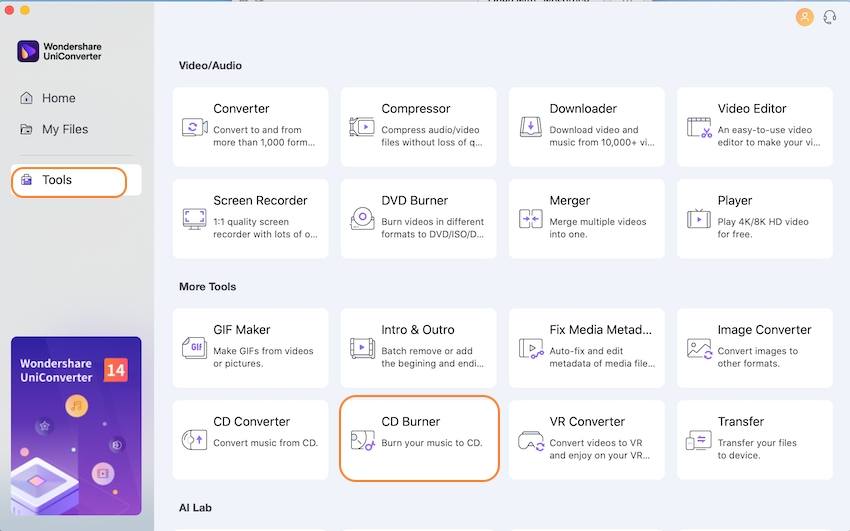
Langkah 2Mengupload file.
Klik tombol Add di tengah window untuk mengunggah file audio lokal Anda. Anda dapat menambahkan trek musik sebanyak yang Anda inginkan.
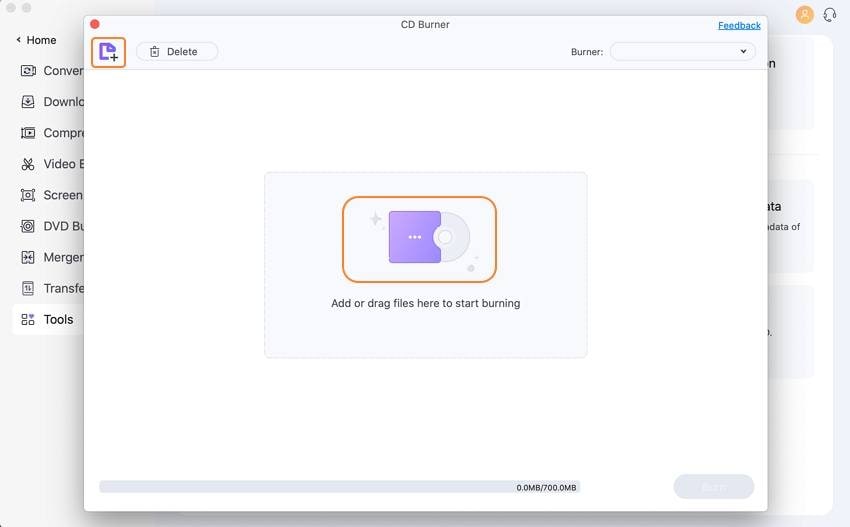
Langkah 3 Burn CD.
Ubah pengaturan trek jika Anda mau. Setelah itu, navigasikan ke menu Burner dan pilih nama CD kosong Anda. Terakhir, tekan Burn untuk mulai menyalin file ke CD di Mac dengan mudah dan cepat. Itu tidak lebih sederhana!
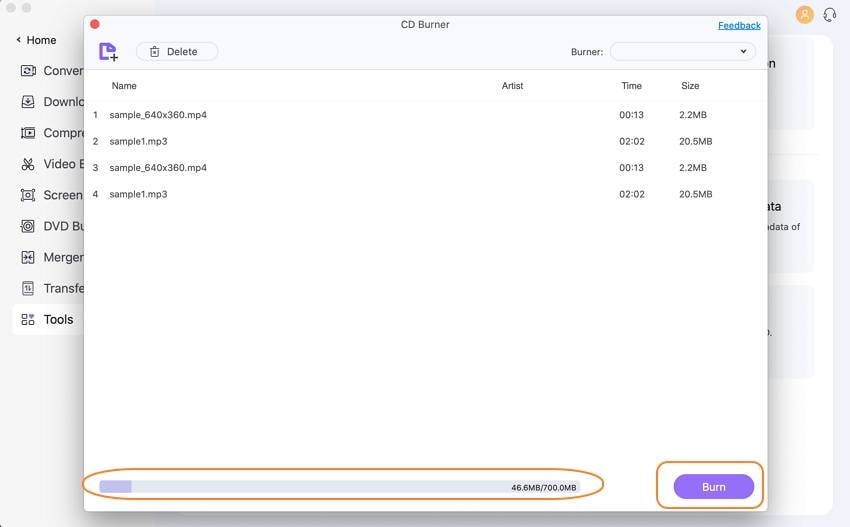
Download gratis Download gratis
Kesimpulan
Dengan tiga metode sederhana ini, memburning dan meripping disc pada Mac harus sederhana. Namun, saya merekomendasikan Wondershare Uniconverter karena lebih sederhana, lebih cepat, dan mendukung kedua fungsi - memburning dan meripping CD. Yang terbaik dari semuanya, ia hadir dengan koleksi kemampuan pengeditan video/gambar/audio untuk memberi Anda CD yang tampak profesional. Nikmati!
 Burn multiple tracks to CD in varying audio formats like MP3, AAC, FLAC, etc.
Burn multiple tracks to CD in varying audio formats like MP3, AAC, FLAC, etc.
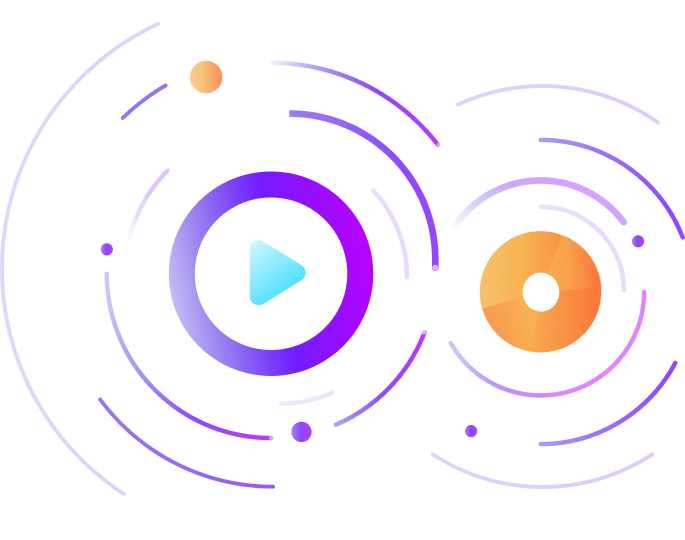
Kayla Morrison
staff Editor